惠普m1139驱动是一款可以帮助用户解决各种打印机异常问题的驱动程序,该程序在安装完成后,就能将打印机与电脑轻松连接,让你可以在电脑上对打印机进行控制,方便你更好的进行文件的打印。

惠普m1139驱动适用于市面上所有的主流操作系统,每一位用户都能在自己的电脑上进行安装,之后就能帮助你进行文件的打印了,有需要的用户快来下载吧。
惠普m1139驱动特色
1、同型号打印机用户必备程序之一
2、适用于所有市面上的主流操作系统
3、可以帮助用户解决打印机使用问题
惠普m1139打印机驱动安装教程
1、首先下载安装软件包并解压缩。 在安装之前,您需要关闭计算机上运行的所有软件程序!
2、下载后,单击LJM1130_M1210_MFP_Full_Solution.exe应用程序以进入动画安装指南界面,然后单击“ USB安装”按钮。
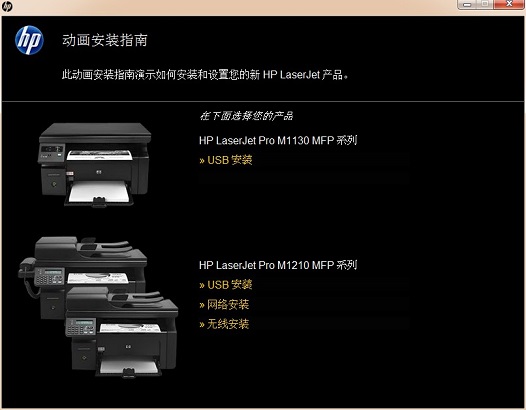
3、选择要安装的驱动程序系列:HP LaserJet Pro M1130 MFP系列,单击[开始安装]。
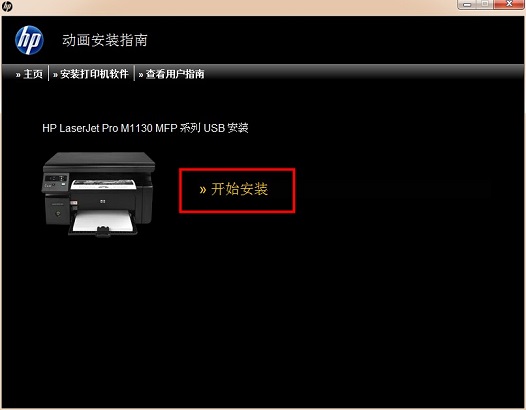
4、单击“开始安装”按钮后,安装程序首先跳到动画显示的用户指南界面,如图所示:

注意:如果您已阅读完毕或不需要继续阅读用户指南,则可以直接单击[安装打印机软件]以安装选件界面,小编建议您选中[简易安装],继续下一步
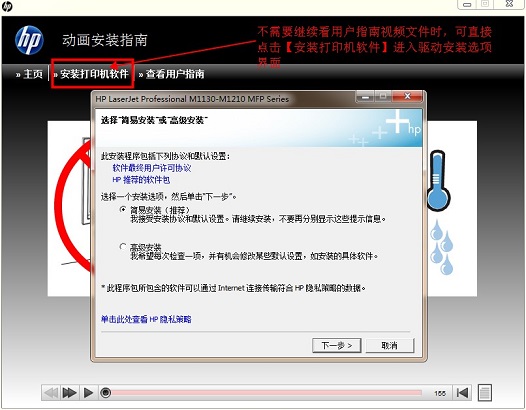
5、选择打印机:HP LaserJet Pro M1130 MFP Senies
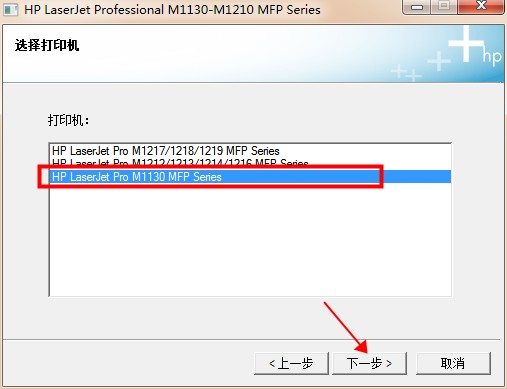
6、单击“下一步”开始安装。 安装过程需要耐心等待一段时间。
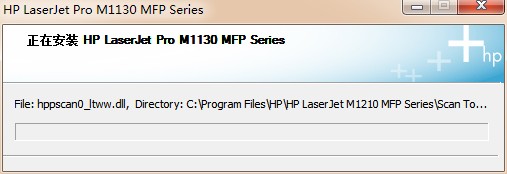
7、出现如图所示的弹出界面时,需要引起注意。 首先,您需要确保打印机设备已打开电源,然后确保USB电缆已成功连接。 完成这两项操作后,安装程序将继续运行,直到安装进度完成。
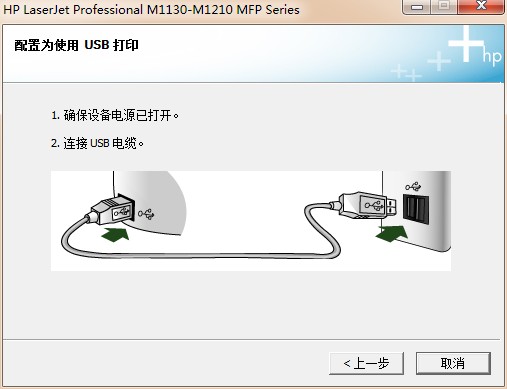
8、将纸张放入打印机,并准备打印测试页。 在“恭喜!软件安装完成。” 窗口中,单击“下一步”按钮,如下所示:
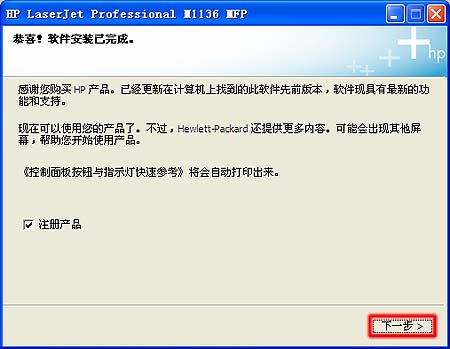
9、单击“完成”按钮以完成驱动程序安装。 打印完测试页后,就可以使用多合一了。
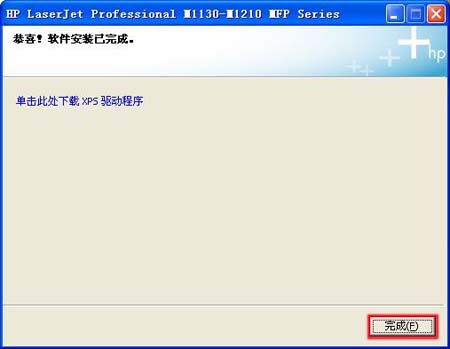
惠普M1139打印机参数
产品定位:多功能商用一体机
产品类型:黑白激光多功能一体机
涵盖功能:打印/复印/扫描
最大处理幅面:A4
耗材类型:鼓粉一体
耗材容量:HP LaserJet黑色硒鼓CC388A:约1500页
双面功能:手动(需要驱动程序支持)
网络功能:不支持网络打印






















